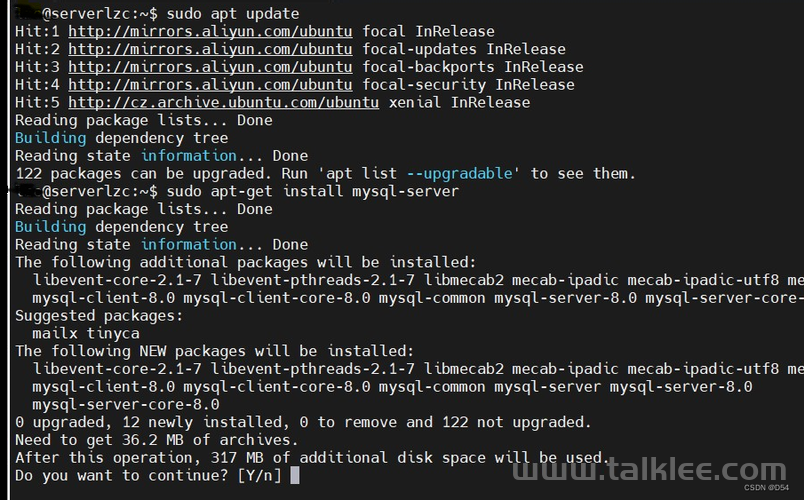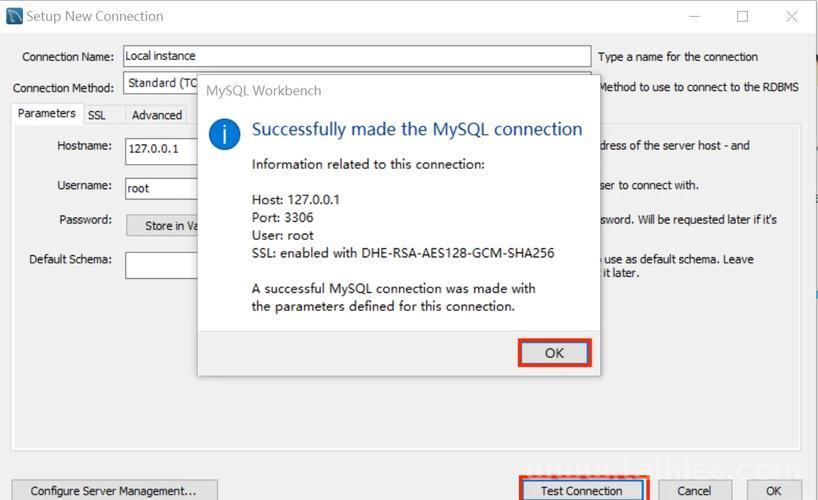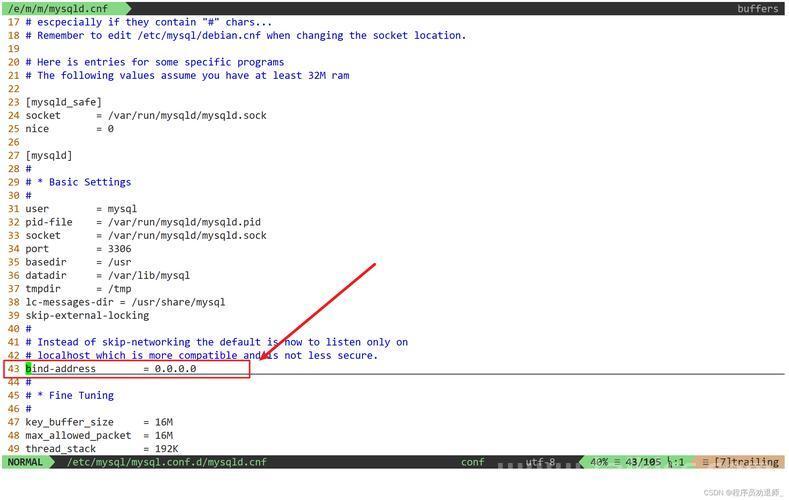在 Ubuntu 上安装 MySQL 的详细指南
在Ubuntu环境中安装 mysql-server 以及 MySQL 开发包(包括头文件和动态库文件),并处理最新版本MySQL初始自动生成的用户名和密码,可以通过官方的APT包管理器轻松完成。以下是详细的步骤指南,包括从官方仓库和MySQL官方仓库安装的两种方法,并介绍如何处理自动生成的初始用户名和密码,以及如何修改root初始密码。
方法一:使用Ubuntu官方仓库安装
步骤一:更新系统包列表
首先,确保您的系统包列表是最新的:
sudo apt update sudo apt upgrade -y
步骤二:安装 MySQL Server
使用APT安装MySQL服务器:
sudo apt install -y mysql-server
说明:
- 该命令将安装最新版本的MySQL服务器以及相关依赖项。
步骤三:安装 MySQL 开发包
安装包含头文件和动态库文件的开发包:
sudo apt install -y libmysqlclient-dev
说明:
- libmysqlclient-dev 包含用于开发的MySQL头文件和动态库文件。
步骤四:启动并配置 MySQL 服务
-
启动MySQL服务
sudo systemctl start mysql
-
设置MySQL开机自启动
sudo systemctl enable mysql
-
检查MySQL服务状态
sudo systemctl status mysql
您应该看到类似如下的输出,表示MySQL正在运行:
● mysql.service - MySQL Community Server Loaded: loaded (/lib/systemd/system/mysql.service; enabled; vendor preset: enabled) Active: active (running) since ...
步骤五:处理初始自动生成的用户名和密码
在最新版本的MySQL安装过程中,系统会自动为root用户生成一个临时密码。您需要找到该临时密码并进行更改。
1. 查找临时密码
安装完成后,MySQL会将临时密码记录在日志文件中。使用以下命令查看日志并获取临时密码:
sudo grep 'temporary password' /var/log/mysql/error.log
您将看到类似如下的输出:
[Date Time] [Note] A temporary password is generated for root@localhost: xXxXxXxXxXx
记下该临时密码(例如 xXxXxXxXxXx)。
2. 运行安全性脚本
为了提高MySQL的安全性,并修改初始密码,建议运行官方提供的安全性脚本:
(图片来源网络,侵删)sudo mysql_secure_installation
您将被提示执行以下操作:
- 输入当前root密码:使用上一步骤中获取的临时密码。
- 设置新root密码:根据提示设置一个强密码。
- 移除匿名用户:建议移除。
- 禁止远程root登录:建议禁止以提高安全性。
- 移除测试数据库:建议移除。
- 重新加载权限表:选择是以应用更改。
示例交互:
(图片来源网络,侵删)Enter password for user root: You must change the password now (y/N)? Y New password: Re-enter new password: Password updated successfully! Remove anonymous users? (Y/n) Y Disallow root login remotely? (Y/n) Y Remove test database and access to it? (Y/n) Y Reload privilege tables now? (Y/n) Y
步骤六:修改root初始密码(手动方法)
如果您需要手动修改root密码,可以按照以下步骤操作:
1. 登录MySQL
使用当前root密码登录MySQL:
(图片来源网络,侵删)sudo mysql -u root -p
2. 修改root密码
在MySQL命令行中执行以下命令以修改root用户的密码:
ALTER USER 'root'@'localhost' IDENTIFIED BY 'YourNewStrongPassword!'; FLUSH PRIVILEGES;
说明:
- 将 YourNewStrongPassword! 替换为您希望设置的新密码。
3. 验证密码修改
退出MySQL并重新登录以验证新密码是否生效:
exit sudo mysql -u root -p
输入新密码后,您应能成功登录。
4. 忘记root密码时的重置方法
如果您忘记了root密码,可以通过以下步骤重置:
-
停止MySQL服务
sudo systemctl stop mysql
-
以安全模式启动MySQL
sudo mysqld_safe --skip-grant-tables &
-
登录MySQL
sudo mysql -u root
-
修改root密码
在MySQL命令行中执行:
FLUSH PRIVILEGES; ALTER USER 'root'@'localhost' IDENTIFIED BY 'YourNewStrongPassword!'; FLUSH PRIVILEGES; EXIT;
-
停止安全模式下的MySQL
首先找到MySQL进程ID:
sudo killall mysqld
-
重新启动MySQL服务
sudo systemctl start mysql
-
使用新密码登录
sudo mysql -u root -p
步骤七:验证安装
-
登录MySQL
sudo mysql -u root -p
输入您在 mysql_secure_installation 或手动修改时设置的新密码后,您将进入MySQL命令行界面。
-
检查MySQL版本
在MySQL命令行中运行:
SELECT VERSION();
您将看到MySQL的版本信息。
步骤八:配置防火墙(可选)
如果您需要通过网络访问MySQL,确保防火墙允许3306端口的流量。
-
如果使用UFW防火墙
sudo ufw allow 'MySQL'
或者更具体地:
sudo ufw allow 3306/tcp
-
重新加载防火墙规则
sudo ufw reload
注意: 为了安全起见,建议仅允许受信任的IP地址访问MySQL服务。
方法二:使用MySQL官方仓库安装最新版本
如果您需要安装MySQL的最新版本,可以使用MySQL官方提供的APT仓库。
步骤一:下载并添加MySQL APT仓库
-
下载MySQL APT仓库配置包
wget https://dev.mysql.com/get/mysql-apt-config_0.8.26-1_all.deb
注意: 请访问 MySQL APT Repository 页面,确保下载最新版本的 mysql-apt-config 包。
-
安装MySQL APT仓库配置包
sudo dpkg -i mysql-apt-config_0.8.26-1_all.deb
在安装过程中,您将看到一个配置界面,选择您需要的MySQL版本(如8.0),然后确认。
-
更新系统包列表
sudo apt update
步骤二:安装 MySQL Server
sudo apt install -y mysql-server
步骤三:安装 MySQL 开发包
sudo apt install -y libmysqlclient-dev
步骤四至步骤七
按照方法一中的 步骤四 到 步骤八 完成MySQL服务的启动、配置、安全性设置和验证。
附加步骤:配置MySQL远程访问(可选)
如果需要从远程主机访问MySQL服务器,需进行以下配置:
步骤一:修改MySQL配置文件
-
编辑MySQL配置文件
sudo nano /etc/mysql/mysql.conf.d/mysqld.cnf
-
找到 bind-address 行并修改
将:
bind-address = 127.0.0.1
修改为:
bind-address = 0.0.0.0
说明: 这将允许MySQL监听所有IP地址。
-
保存并关闭文件(按 Ctrl + O 保存,按 Ctrl + X 退出)
步骤二:重启MySQL服务
sudo systemctl restart mysql
步骤三:创建远程访问用户
-
登录MySQL
sudo mysql -u root -p
-
创建新用户并授予权限
CREATE USER 'username'@'%' IDENTIFIED BY 'password'; GRANT ALL PRIVILEGES ON *.* TO 'username'@'%' WITH GRANT OPTION; FLUSH PRIVILEGES;
注意: 替换 username 和 password 为您的实际用户名和密码。
步骤四:配置防火墙
确保防火墙允许来自远程主机的连接:
sudo ufw allow 3306/tcp sudo ufw reload
注意: 为了安全起见,建议限制允许访问MySQL的IP地址。例如,只允许特定IP访问:
sudo ufw allow from to any port 3306
将 替换为允许访问的IP地址。
常见问题排查
1. 无法启动MySQL服务
解决方案:
-
查看错误日志:
sudo journalctl -u mysql
-
检查配置文件是否有语法错误。
-
确保没有端口冲突(如其他服务占用了3306端口)。
2. 无法连接到MySQL服务器
解决方案:
-
确保MySQL服务正在运行:
sudo systemctl status mysql
-
检查防火墙设置是否允许连接。
-
确认MySQL用户有足够的权限,并且密码正确。
-
如果是远程连接,确保MySQL配置文件中的 bind-address 设置正确,并且用户权限允许从远程主机连接。
3. 安装 libmysqlclient-dev 后仍提示找不到头文件
解决方案:
-
确认开发包安装成功:
dpkg -l | grep libmysqlclient-dev
-
检查头文件路径是否正确,例如 /usr/include/mysql/。
-
在编译时,确保编译器能够找到头文件和库文件,可能需要在编译命令中添加 -I/usr/include/mysql 和 -L/usr/lib/mysql 等选项。
4. 忘记root密码
解决方案:
参考步骤六中的 忘记root密码时的重置方法,通过停止MySQL服务、以安全模式启动、修改密码、重启服务等步骤来重置root密码。
-
-
-
-
- libmysqlclient-dev 包含用于开发的MySQL头文件和动态库文件。